Google Sheets : Comment convertir des dates en chaînes
Vous pouvez utiliser les formules suivantes pour convertir une date en chaîne dans Google Sheets :
Méthode 1 : convertir la date en chaîne
=TEXT(A1, "mm-dd-yyyy")
Méthode 2 : convertir Datetime en chaîne
=TEXT(A1,"yyyy-mm-dd hh:mm:ss")
Les exemples suivants montrent comment utiliser ces formules dans la pratique.
Exemple 1 : Convertir la date en chaîne dans Google Sheets
Supposons que nous ayons la liste de dates suivante dans Google Sheets :

Nous pouvons utiliser la formule suivante pour convertir la date de la cellule A1 en chaîne :
=TEXT(A1, "mm-dd-yyyy")
Nous pouvons ensuite copier et coller cette formule dans les cellules restantes de la colonne B :
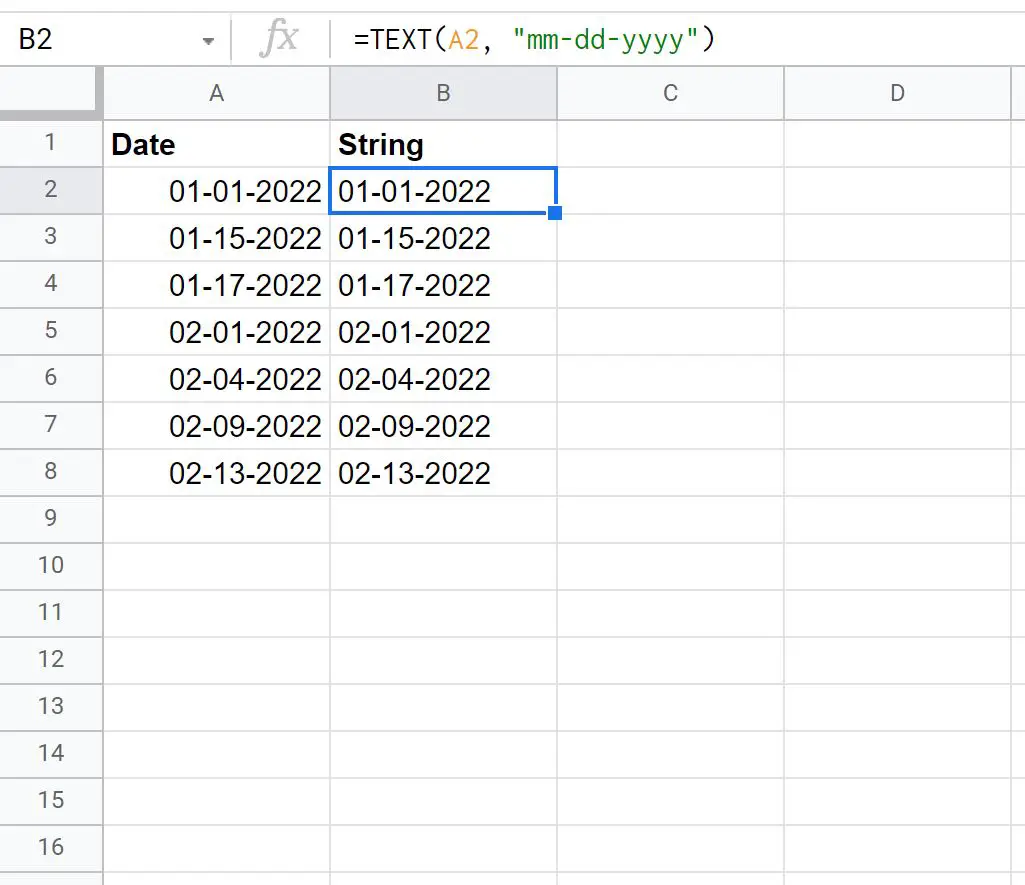
Toutes les cellules de la colonne B forment désormais une chaîne.
Pour vérifier cela, nous pouvons taper =ISTEXT(A2) et =ISTEXT(B2) pour vérifier si les valeurs dans les cellules A2 et B2 sont respectivement des chaînes :
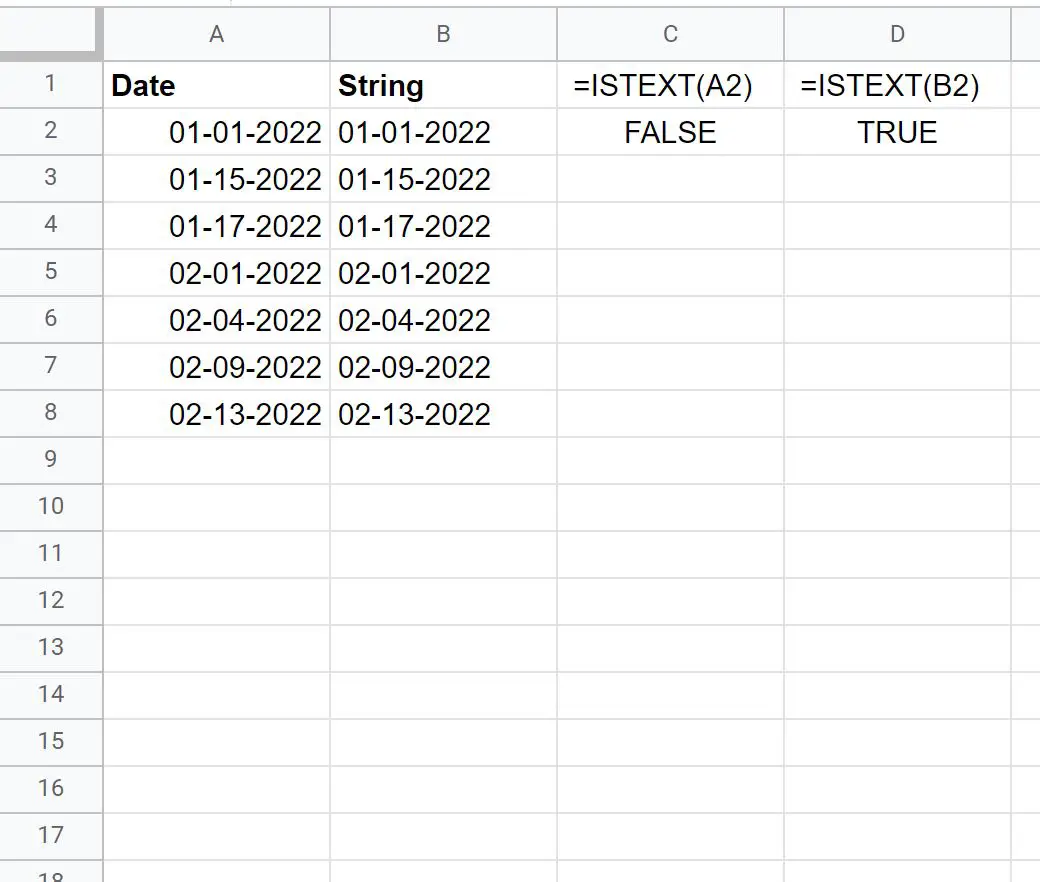
Nous pouvons voir que la valeur dans la cellule A2 n’est pas une chaîne puisque la fonction ISTEXT() a renvoyé FALSE .
À l’inverse, nous pouvons voir que la valeur dans la cellule B2 est une chaîne puisque la fonction ISTEXT() a renvoyé TRUE .
Exemple 2 : convertir Datetime en chaîne dans Google Sheets
Supposons que nous ayons la liste de dates/heures suivante dans Google Sheets :
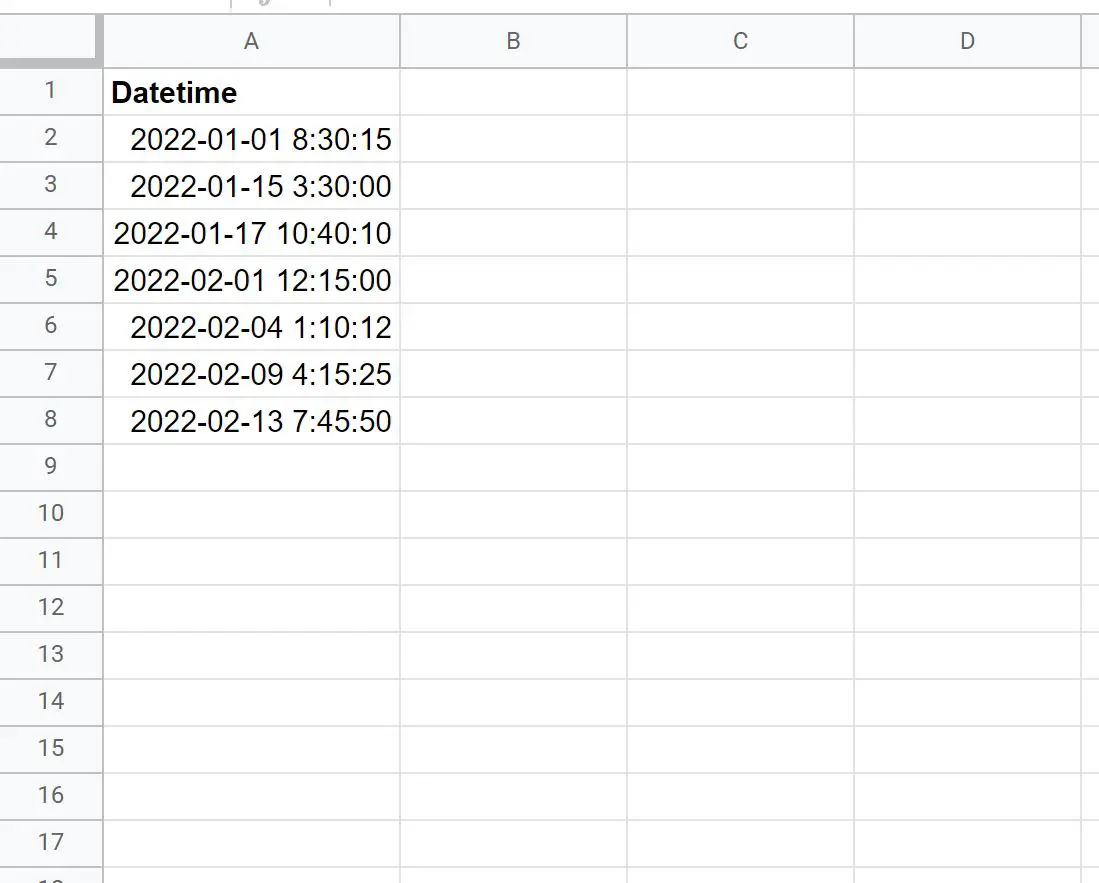
Nous pouvons utiliser la formule suivante pour convertir la datetime de la cellule A1 en chaîne :
=TEXT(A1,"yyyy-mm-dd hh:mm:ss")
Nous pouvons ensuite copier et coller cette formule dans les cellules restantes de la colonne B :
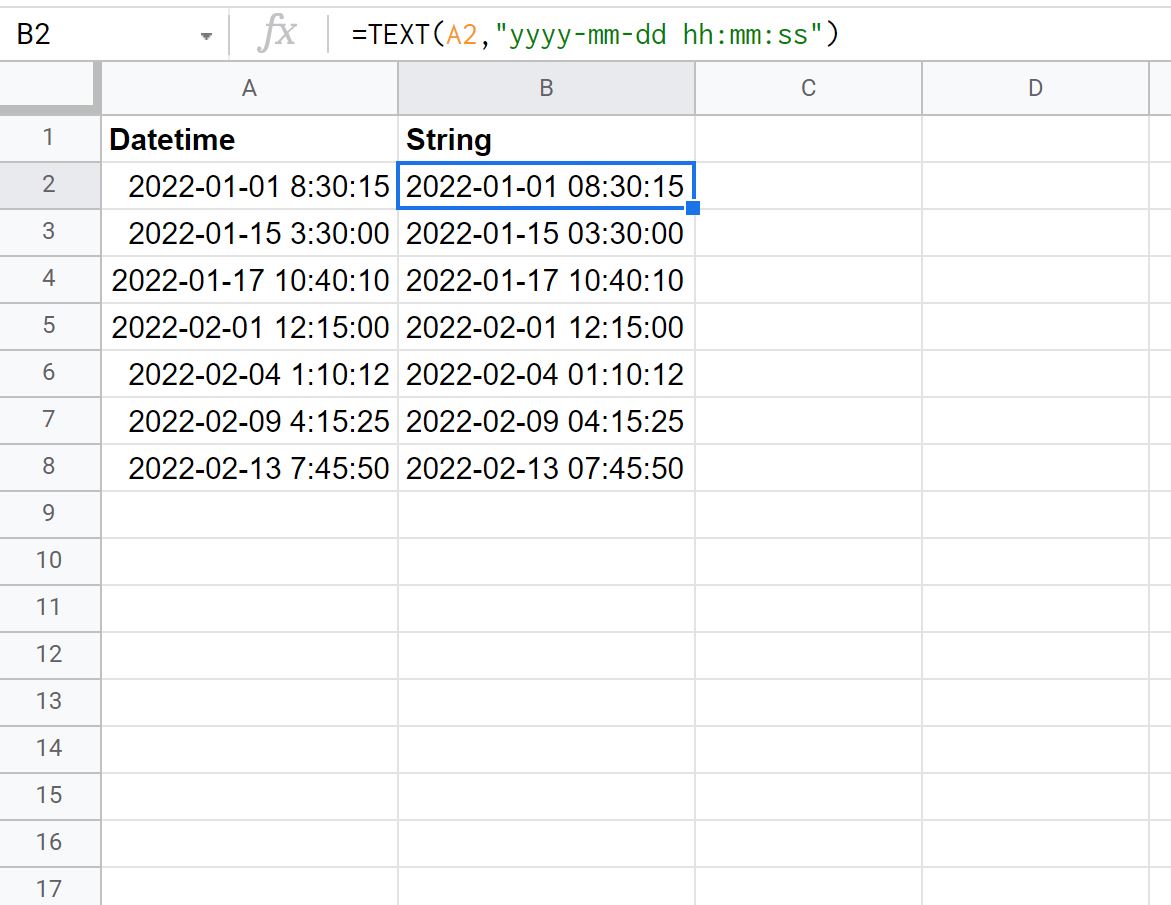
Toutes les cellules de la colonne B forment désormais une chaîne.
Pour vérifier cela, nous pouvons taper =ISTEXT(A2) et =ISTEXT(B2) pour vérifier si les valeurs dans les cellules A2 et B2 sont respectivement des chaînes :
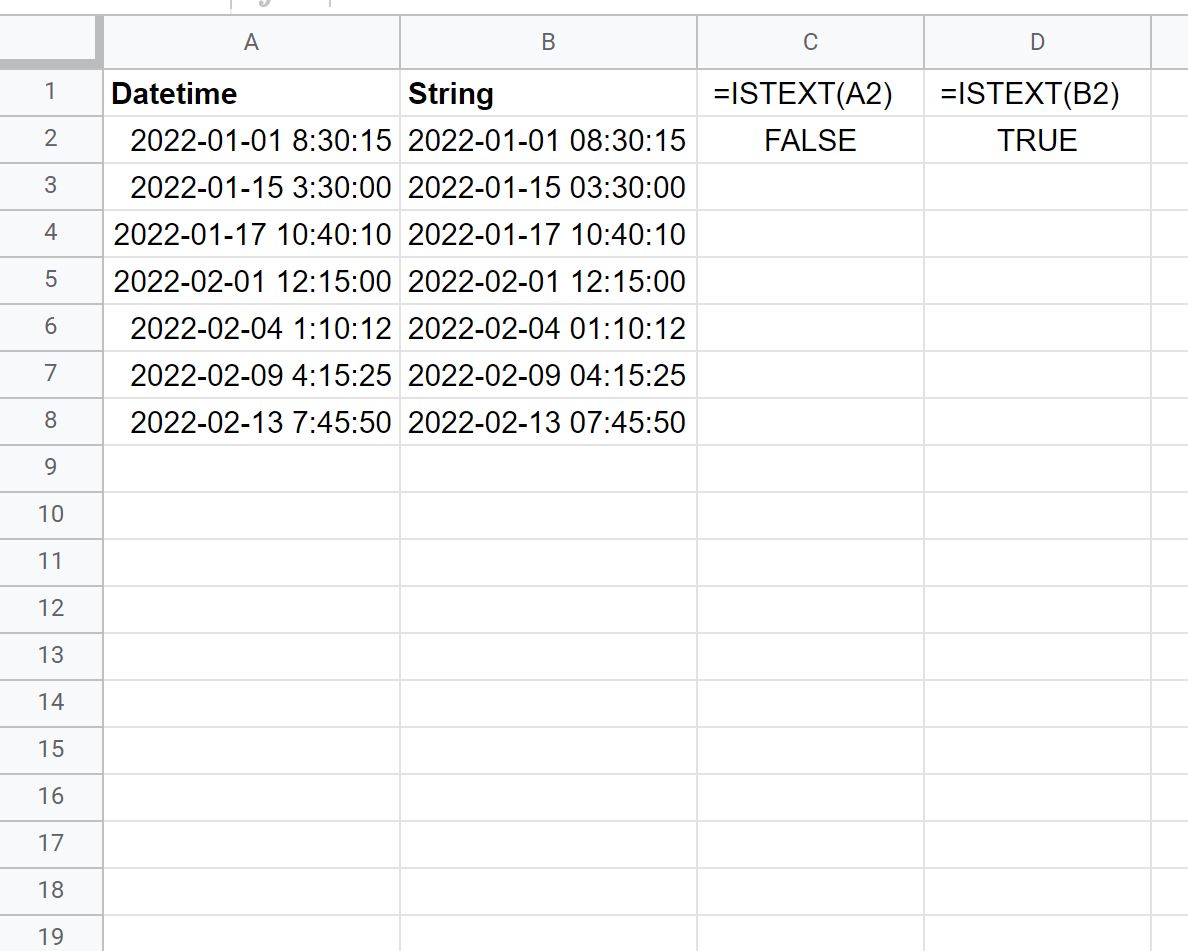
Nous pouvons voir que la valeur dans la cellule A2 n’est pas une chaîne puisque la fonction ISTEXT() a renvoyé FALSE .
À l’inverse, nous pouvons voir que la valeur dans la cellule B2 est une chaîne puisque la fonction ISTEXT() a renvoyé TRUE .
Ressources additionnelles
Les didacticiels suivants expliquent comment effectuer d’autres tâches courantes dans Google Sheets :
Comment extraire une sous-chaîne dans Google Sheets
Comment filtrer par plage de dates dans Google Sheets
Comment remplir automatiquement les dates dans Google Sheets
